

当前位置:深度技术系统 > 教程资讯 > Windows7教程 >
发布时间:2020-12-08源自:深度系统 作者:深度技术阅读( )
有一位深度技术的小伙伴,在使用win7纯净版的时候,打开任务管理器发现taskhost.exe占用大量cpu,系统运行速度变得很慢。taskhost.exe是什么进程?它是Windows7自带的一个进程,是负责Windows7运行计划的,简单的来说也可以称作计划任务程序。taskhost.exe进程能够占到一半的cpu使用量就要关闭,下面和大家分享Win7系统taskhost.exe占用cpu的解决方法。
具体方法如下:
1、 taskhost.exe存放的路径为X:\Windows\System32目录下,此进程属于正常的系统进程.如发现taskhost.exe不在X:\Windows\System32目录下则一定是病毒或木马程序.( X代表系统安装磁盘);
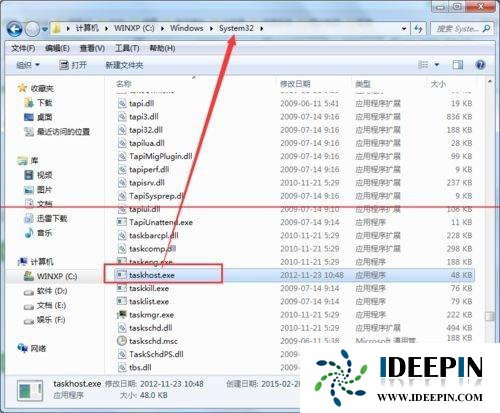
2、接下来为大家介绍如何在windows环境下关闭该进程。首先点击开始,在搜索框中输入:taskschd.msc,然后双击打开该程序;
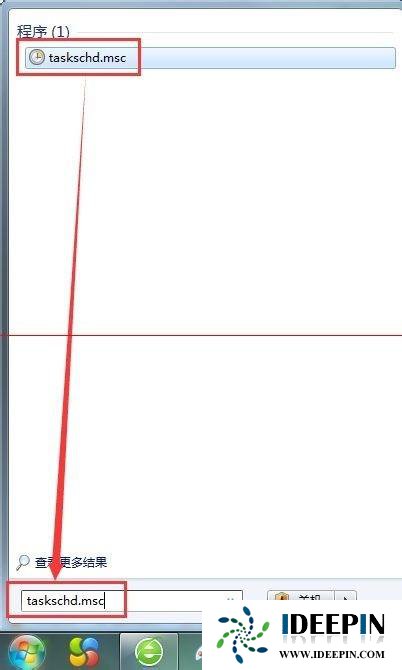
3、接着会弹出【任务计划程序】对话框,在对话框中双击【任务计划程序库】,接着在【任务程序计划库】下方双击【Microsoft】,然后双击【widows】;
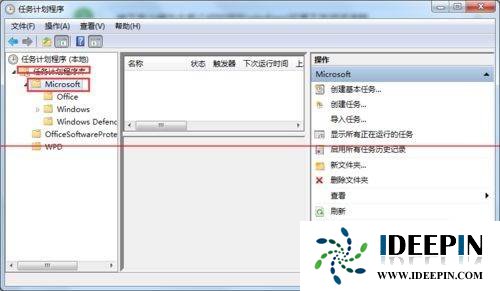
4、接着双击在【widows】下方出现的【RAC】文件夹,此时在对话框中间会出现一个叫RACTask的;
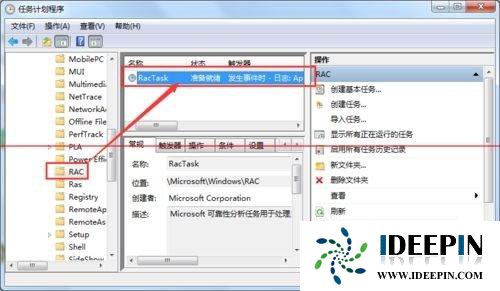
5、接着双击【RacTask】,此时系统会出现弹出一个【RacTask属性】对话框,在对话框中点击【触发器】;
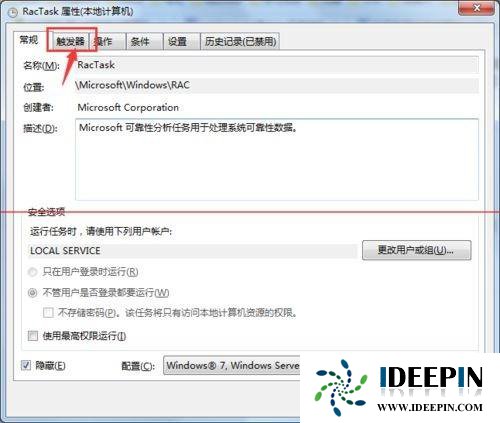
6、在【触发器】界面下方将(无限期地每隔一小时重启)选中,然后点击【删除】;
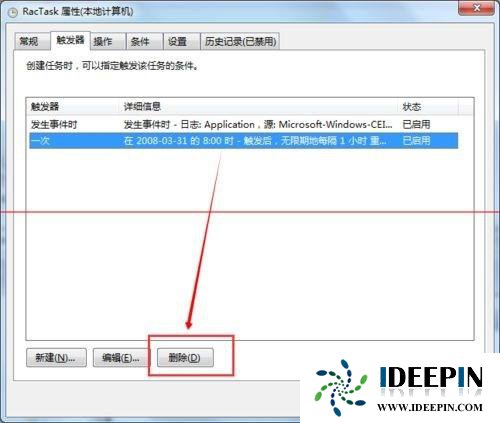
7、删除成功后点击【确定】即可,然后你会发现此时你的内存不会动不动就飙升到百分之八九十了。
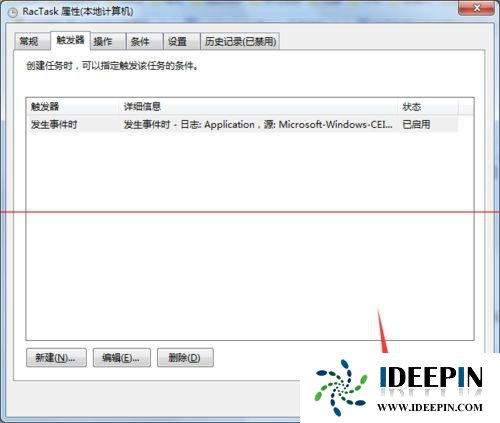
以上是关于Win7纯净版系统出现taskhost.exe占用cpu高的解决方法,希望可以帮助到大家。欢迎关注深度技术系统!
以上文章内容由深度系统(http://www.ideepin.com)收集整理分享,转载请注明出处!

深度Win7旗舰版中xps转换pdf文件的方法
在日常工作中,有深度win7旗舰版的小伙伴会经常收到xps格式的文件,但收到这类文件都是无法...
win10专业版打开软件分辨率异常不匹配
如今的市场上win10系统的普及越来越高,使用win10专业版的用户占比越来越多,有深度技术用户...
win10打开疑难解答出现服务注册丢失或
有深度之家的用户说win10系统出现无法正常更新,选择使用疑难解答来修复此问题的时候,而在...
深度技术xp系统取消开机密码的设置方
深度技术xp系统取消开机密码的设置方法 ...
windows10专业版电脑开机黑屏只有鼠标
有一位深度技术系统用户,在windows10专业版中打开电脑开机出现欢迎界面后出现黑屏只有鼠标...